为什么u盘连接电脑打不开解决方法
- 分类:教程 回答于: 2016年11月11日 00:00:00
最近有网友问小编为什么u盘连接电脑打不开?这是怎么回事,他现在u盘打不开没有办法继续使用u盘了。其实为什么u盘连接电脑打不开这个问题非常常见,而且有很多网友都中招了。下面贴心的小编就把为什么u盘连接电脑打不开解决方法分享给大家。
导致U盘打不开的最直接的原因是文件系统损坏。对此常用的方法是对磁盘进行修复。右击“可移动磁盘”,从弹出的右键菜单中选择“属性”。
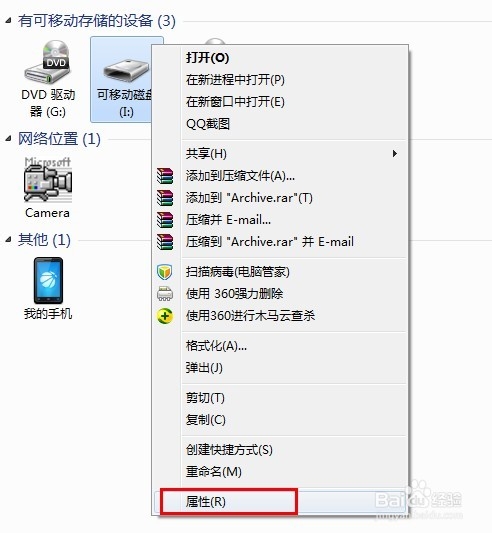
为什么u盘连接电脑打不开解决方法图一
接着在打开的窗口中切换至“工具”选项卡,点击“查错 开始检查”按钮,在弹出的窗口中同时勾选两项,最后点击“开始”按钮来检查并修复磁盘错误。
修复完成后,就可以尝试打开U盘!
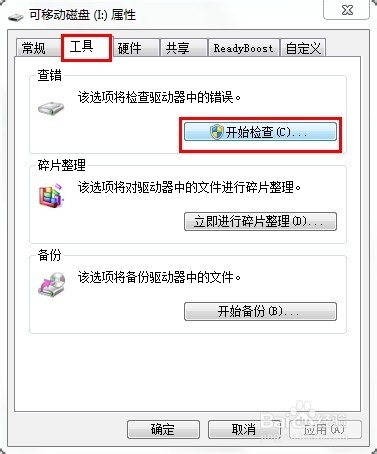
为什么u盘连接电脑打不开解决方法图二
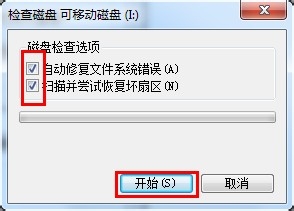
为什么u盘连接电脑打不开解决方法图三
当以上方法无法打开U盘时,建议对U盘进行格式化操作。右击“可移动磁盘”,在弹出的右键菜单中选择“格式化”项。在打开的“格式化”窗口中,取消勾选“快速格式化”并点击“开始”按钮。
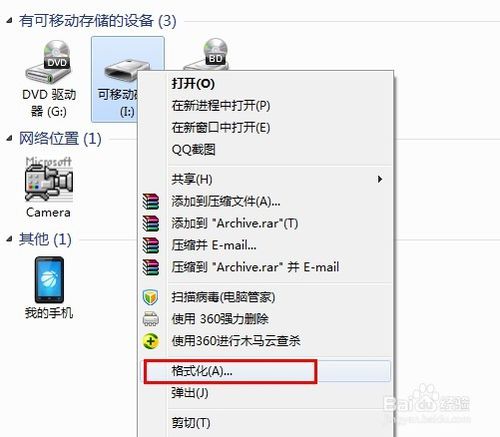
为什么u盘连接电脑打不开解决方法图四
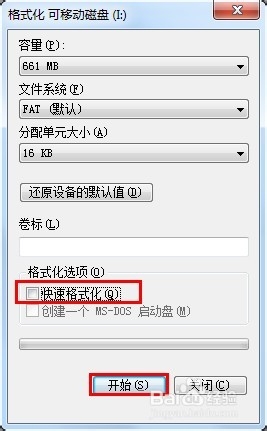
为什么u盘连接电脑打不开解决方法图五
经常以上操作之后,如果U盘仍然无法正常打开,则试着将U盘换插一个USB接口试试。同时确保电脑移动存储相关设置选项没有被禁用。具体查看和设置方法:打开“运行”对话框,输入命令“gpedit.msc”进入组策略管理器。

为什么u盘连接电脑打不开解决方法图六
在组策略管事器窗口中,依次点击“管理模块”→“系统”→“可移动存储访问”,确保右侧“可移动磁盘:拒绝读取权限”和“所有可移动磁盘:拒绝读取权限”两项均被设置为“未配置”或“已禁用”。如果不是,则双击对应项,在弹出的窗口中勾选“已禁用”项并点击“确定”即可,扩展阅读索尼笔记本重装系统教程。
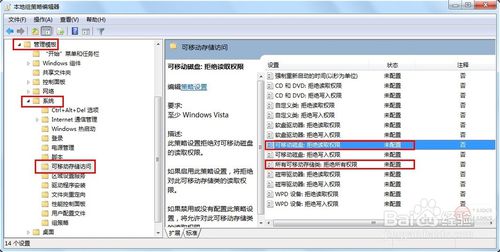
为什么u盘连接电脑打不开解决方法图七
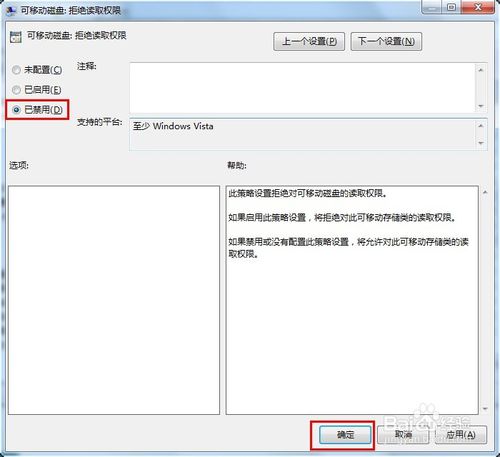
为什么u盘连接电脑打不开解决方法图八
以上的全部内容就是小编为网友们带来的为什么u盘连接电脑打不开解决方法了,网友们只要遇到了u盘打不开的情况,就用上面的教程来解决吧。小编提供的教程都是非常有效,详细的。肯定能帮上网友们的忙。小编还推荐网友网友们使用小白一键重装系统软件。
 有用
26
有用
26


 小白系统
小白系统


 1000
1000 1000
1000 1000
1000 1000
1000 1000
1000 1000
1000 1000
1000 1000
1000 1000
1000 1000
1000猜您喜欢
- 小白系统重装xp系统教程2021/12/13
- 联想小新SR1000AT-ISE电脑安装系统xp..2023/05/07
- 联想电脑系统重装教程2023/03/09
- 电脑中病毒怎么办2022/10/01
- 如何重装电脑系统2022/04/20
- 简述10年老电脑如何重装系统..2023/03/02
相关推荐
- win7 32 64位的区别2016/12/28
- 360重装系统失败了进不去系统怎么办..2022/09/08
- u深度无法安装win7怎么办2016/10/10
- xp系统安装教程2022/12/22
- 详细教您如何使用小白一键重装win10系..2018/11/27
- 电脑如何重装系统2020/05/13

















